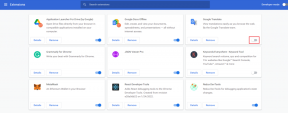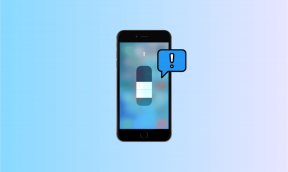كيفية إصلاح Instagram Share to Facebook لا يعمل
منوعات / / November 29, 2021
كلنا نريد أن نحظى بحياة سهلة. Instagram ، المملوك الآن لـ Facebook ، يحاول أيضًا تسهيل حياتنا الاجتماعية من خلال تقديمه ميزات مفيدة. لقد أضافوا مؤخرًا ميزة يمكنك من خلالها المساعدة عبر نشر قصص Instagram الخاصة بك على Facebook.

لقد كان لديهم ميزة مماثلة للوظائف أيضا لفترة طويلة الآن. إذا قمت بربط حسابيك على Facebook و Instagram ، فيمكنك مشاركة المنشورات مباشرة من Instagram إلى FB. ليست هناك حاجة لتحميل الوسائط بشكل منفصل لكل حساب.
ومع ذلك ، في كثير من الأحيان ، حتى إذا ضغطت على زر المشاركة في تطبيق Instagram ، فلن يتم نشر المنشور على Facebook. على الرغم من أنك الحصول على إشعار أنه تم نشر المنشور بنجاح ، فهو غير مرئي على الجدول الزمني لـ Facebook.
ملحوظة: لا يمكن حاليًا مشاركة صور ومقاطع فيديو متعددة.
هل مشاركة Instagram على Facebook لا تعمل من أجلك أيضًا؟ في هذا المنشور ، سنوجهك عبر بعض الحلول التي من شأنها إصلاح مشكلة عدم نشر Instagram على Facebook.
1. ربط حساب Facebook الخاص بك بشكل صحيح
لمشاركة مشاركاتك على Instagram مباشرة من التطبيق إلى Facebook ، يلزم ربط الاثنين. ما لم تربط الحسابين بشكل صحيح ، لن يشارك Instagram على Facebook.
للقيام بذلك، اتبع الخطوات التالية:
الخطوة 1: افتح تطبيق Instagram على هاتفك وانتقل إلى قسم الملف الشخصي. اضغط على أيقونة شريط الثلاثة في الزاوية اليمنى العليا. حدد الإعدادات.


الخطوة 2: اضغط على الحسابات متبوعة بالحسابات المرتبطة. ستجد العديد من الشبكات الاجتماعية المدرجة هنا. اضغط على Facebook. امنحها الأذونات اللازمة.


بمجرد القيام بذلك ، تأكد من تحول ملصق Facebook إلى اللون الأزرق. يشير هذا إلى أن ملفك الشخصي على Facebook مرتبط بحسابك على Instagram.
يرتبط Instagram بملفك الشخصي على Facebook بشكل افتراضي. في حالة رغبتك في نشر منشورات Instagram على صفحتك على Facebook ، انقر فوق Facebook مرة أخرى واختر صفحتك في الإعداد أعلاه.
في حالة وجود صفحات متعددة ، لتحديد صفحة ، حيث تريد نشر منشورات Insta تلقائيًا ، انقر فوق خيار تحرير ملف التعريف. ثم ضمن تحرير الملف الشخصي ، انقر فوق صفحة Facebook وحدد صفحتك.


2. قم بتسجيل الخروج من كلا التطبيقين
في بعض الأحيان ، يؤدي حل بسيط مثل تسجيل الخروج إلى إصلاح مشكلات Facebook و Instagram. نظرًا لأنه من الضروري ربط حساب Facebook و Instagram ، فإننا نقوم بشكل أساسي بإعادة تعيين شامل عن طريق تسجيل الخروج.
بمجرد تسجيل الخروج من كلا التطبيقين ، يجب عليك تسجيل الدخول مرة أخرى واتباع الخطوات المذكورة في الحل 1. على فكرة، تحقق من هذه الميزات الخمس الرائعة على Facebook التي ربما لا تعرفها.
لتسجيل الخروج من Instagram ، اتبع الخطوات التالية:
الخطوة 1: في تطبيق Instagram ، انتقل إلى قسم الملف الشخصي واضغط على أيقونة شريط الثلاثة في الزاوية العلوية اليمنى. حدد الإعدادات.


الخطوة 2: قم بالتمرير لأسفل وانقر فوق تسجيل الخروج من حسابك.

وبالمثل ، لتسجيل الخروج من حسابك على Facebook ، افتح تطبيق Facebook وانقر على القائمة الأفقية المكونة من ثلاثة أشرطة في الزاوية العلوية اليمنى. قم بالتمرير لأسفل وانقر فوق تسجيل الخروج.

ثم ، أولاً ، قم بتسجيل الدخول إلى Facebook متبوعًا بـ Instagram. كما ذكر أعلاه ، ثم اتبع الحل 2 لربط هذه الحسابات.
3. قم بتغيير كلمة مرور Facebook الخاصة بك
حل آخر يمكنك محاولة إصلاح هذه المشكلة هو تغيير كلمة مرور Facebook الخاصة بك. سيؤدي هذا بشكل أساسي إلى تسجيل خروجك من جميع الجلسات. وفي حالة وجود مشكلة بسبب جلسة خاطئة ، فإن القيام بذلك سيسمح لك بنشر مشاركات Instagram على Facebook مرة أخرى.
لتغيير كلمة مرور Facebook ، اتبع الخطوات التالية:
الخطوة 1: افتح تطبيق Facebook على هاتفك وانقر على القائمة المكونة من ثلاثة أشرطة. قم بالتمرير لأسفل وانقر على الإعدادات ضمن الإعدادات والخصوصية.

الخطوة 2: ثم انقر فوق الأمان وتسجيل الدخول. اضغط على خيار تغيير كلمة المرور وقم بتغيير كلمة المرور الخاصة بك.


بمجرد تغيير كلمة المرور ، سيتم تسجيل خروجك من جميع تطبيقات Facebook المرتبطة. سجّل الدخول إلى تطبيق Facebook باستخدام كلمة المرور الجديدة ثم اربط Instagram و Facebook كما هو مذكور في الحل 1.
4. قم بإلغاء ربط Facebook
في كثير من الأحيان ، عندما نعيد تعيين كلمة مرور Facebook ، لا يقوم Instagram بتسجيل خروجك من حساب Facebook. سيتصرف كما لو كان لديك كلمة المرور الصحيحة وبفضل هذا ، ستتوقف مشاركات Instagram الخاصة بك عن المشاركة على Facebook.
وبالتالي ، لإصلاح ذلك ، يجب عليك إلغاء ربط Facebook من Instagram ثم ربط الحسابين مرة أخرى.
لإلغاء ربط Facebook بـ Instagram ، انقر فوق أيقونة شريط الثلاثة في الزاوية العلوية اليمنى في قسم الملف الشخصي في Instagram. بعد ذلك ، انتقل إلى الإعدادات> الحسابات> الحسابات المرتبطة متبوعة بالفيسبوك. ضمن Facebook ، انقر فوق Unlink. بعد القيام بذلك ، أعد تشغيل هاتفك واربطه مرة أخرى كما هو مذكور أعلاه.


5. حذف Instagram من تطبيقات Facebook
يمكنك أيضًا محاولة إزالة Instagram من ملف التطبيقات المرتبطة على Facebook. ومع ذلك ، من خلال القيام بذلك ، ستتم أيضًا إزالة جميع منشورات Instagram السابقة من Facebook. إذا كنت ترغب في تجربة هذا الحل ، فإليك الخطوات:
الخطوة 1: افتح موقع Facebook على جهاز الكمبيوتر الخاص بك وانقر فوق السهم الصغير لأسفل في الشريط العلوي. اختر الإعدادات من القائمة.

الخطوة 2: من الشريط الجانبي الأيسر ، اختر التطبيقات والمواقع الإلكترونية. حدد Instagram من قائمة التطبيقات. ثم انقر فوق إزالة. سيؤدي هذا إلى إبطال الوصول إلى Instagram.
مثل الحلول الأخرى ، سيتعين عليك ربط Facebook مرة أخرى بحساب Instagram الخاص بك. يتم إعطاء الخطوات في الحل 1.